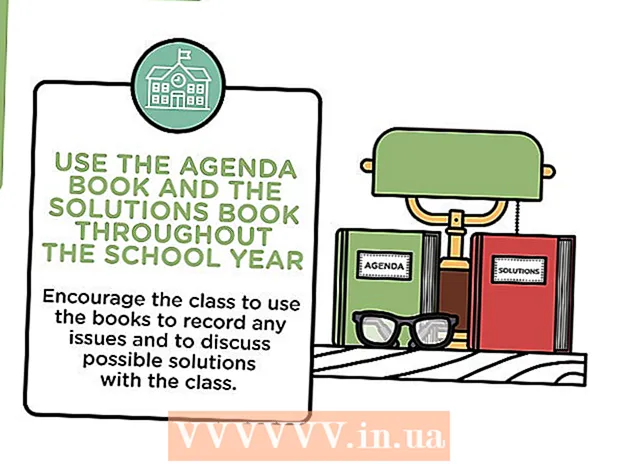Autor:
Janice Evans
Data Creației:
3 Iulie 2021
Data Actualizării:
1 Iulie 2024
![How To Open a File from the Command Prompt In Windows 10/8/7 [Tutorial]](https://i.ytimg.com/vi/NA4zyB4b0eI/hqdefault.jpg)
Conţinut
- Pași
- Metoda 1 din 3: File Explorer
- Metoda 2 din 3: Programul în care a fost creat fișierul
- Metoda 3 din 3: folderul Documente
- sfaturi
- Avertizări
- De ce ai nevoie
Acest articol vă va arăta cum să deschideți fișiere în Windows. Dacă fișierul a fost creat într-un anumit program, îl puteți deschide în acel program. De asemenea, puteți găsi fișierul utilizând Explorer sau din folderul Documente.
Pași
Metoda 1 din 3: File Explorer
 1 Click pe ⊞ Câștigă+E. Dacă apăsați simultan tasta „Windows” (situată în colțul din stânga jos al tastaturii) și tasta „E”, se va deschide fereastra Explorer.
1 Click pe ⊞ Câștigă+E. Dacă apăsați simultan tasta „Windows” (situată în colțul din stânga jos al tastaturii) și tasta „E”, se va deschide fereastra Explorer.  2 Găsiți fișierul dorit. Panoul din stânga al Explorer afișează unitățile locale ale computerului - faceți dublu clic pe unitate pentru a afișa conținutul acestuia în panoul din dreapta.
2 Găsiți fișierul dorit. Panoul din stânga al Explorer afișează unitățile locale ale computerului - faceți dublu clic pe unitate pentru a afișa conținutul acestuia în panoul din dreapta. - Fișierele descărcate de pe Internet se găsesc de obicei în folderul Descărcări. Faceți clic pe pictograma săgeată de lângă Acest computer pentru a deschide lista de foldere, apoi faceți clic pe Descărcări pentru a deschide acel folder.
- Dacă nu știți unde este stocat fișierul, faceți clic pe Acest computer în panoul din stânga, introduceți numele (sau o parte a numelui) fișierului în bara de căutare din colțul din dreapta sus al File Explorer, apoi faceți clic pe ↵ Intrațipentru a începe căutarea.
 3 Faceți dublu clic pe fișier pentru a-l deschide. Fișierul se va deschide în aplicația corespunzătoare.
3 Faceți dublu clic pe fișier pentru a-l deschide. Fișierul se va deschide în aplicația corespunzătoare. - Pentru a deschide un fișier într-o anumită aplicație, faceți clic dreapta pe fișier, selectați „Deschideți cu” din meniu și faceți clic pe aplicația dorită. Accesați https://www.openwith.org pentru informații despre aplicații și tipurile de fișiere pe care le deschid.
- Dacă fișierul este o arhivă (de exemplu, fișiere zip), faceți clic dreapta pe acesta și alegeți „Extrage aici” din meniu. Un director nou va fi creat în directorul curent. Acum faceți dublu clic pe noul folder pentru a vizualiza conținutul acestuia.
Metoda 2 din 3: Programul în care a fost creat fișierul
 1 Rulați programul dorit. De exemplu, pentru a deschide un document Word, porniți Microsoft Word.
1 Rulați programul dorit. De exemplu, pentru a deschide un document Word, porniți Microsoft Word. - Toate programele instalate pe computerul dvs. Windows pot fi găsite în meniul Start, care se află în colțul din stânga jos al ecranului. Faceți clic pe Toate aplicațiile sau Toate programele pentru a deschide o listă cu toate programele instalate.
- De asemenea, puteți deschide programul utilizând bara de căutare Windows. Faceți clic pe lupa din dreapta meniului Start, introduceți numele aplicației (de exemplu, cuvânt), apoi faceți clic pe acesta în rezultatele căutării.
 2 Deschideți meniul Fişier și selectați în el Deschis. Meniul Fișier este situat în bara de meniu din partea de sus a ecranului. Se va deschide fereastra Explorer.
2 Deschideți meniul Fişier și selectați în el Deschis. Meniul Fișier este situat în bara de meniu din partea de sus a ecranului. Se va deschide fereastra Explorer. - Uneori, bara de meniu are o pictogramă în formă de folder în loc de cuvântul „Fișier”.
- Dacă meniul Fișier nu este acolo, găsiți opțiunea sau butonul Deschidere.
 3 Găsiți fișierul dorit. Dacă fișierul nu este listat, accesați folderul cu acest fișier. Pentru a face acest lucru, utilizați lista de foldere și unități locale din panoul din stânga al Explorer.
3 Găsiți fișierul dorit. Dacă fișierul nu este listat, accesați folderul cu acest fișier. Pentru a face acest lucru, utilizați lista de foldere și unități locale din panoul din stânga al Explorer.  4 Selectați fișierul și faceți clic Deschis. Fișierul se va deschide în programul corespunzător.
4 Selectați fișierul și faceți clic Deschis. Fișierul se va deschide în programul corespunzător.
Metoda 3 din 3: folderul Documente
 1 Deschideți folderul Documente. Multe dintre programele instalate pe un computer Windows salvează fișierele în dosarul Documente în mod implicit. Pentru a deschide acest folder:
1 Deschideți folderul Documente. Multe dintre programele instalate pe un computer Windows salvează fișierele în dosarul Documente în mod implicit. Pentru a deschide acest folder: - Deschideți meniul Start (în colțul din stânga jos al ecranului) și faceți clic pe folderul Documente.
- Faceți clic pe lupa din dreapta meniului Start, tastați documentele în bara de căutare, apoi faceți clic pe folderul Documente din rezultatele căutării.
- Faceți dublu clic pe folderul Documente de pe desktop.
- Faceți dublu clic pe „Acest computer” sau „Computer” de pe desktop, apoi faceți dublu clic pe subfolderul „Documente”.
 2 Faceți dublu clic pe fișierul dorit. Fișierul se va deschide în programul corespunzător.
2 Faceți dublu clic pe fișierul dorit. Fișierul se va deschide în programul corespunzător. - Pentru a deschide un fișier într-o anumită aplicație, faceți clic dreapta pe fișier, selectați „Deschideți cu” din meniu și faceți clic pe aplicația dorită.
- Accesați https://www.openwith.org pentru informații despre aplicații și tipurile de fișiere pe care le deschid.
sfaturi
- Programele gratuite funcționează în mod similar cu cele plătite, adică pot deschide fișiere.
- Pentru a deschide fișierul atașat la scrisoare, faceți dublu clic pe fișier - acesta se va deschide în programul corespunzător (dacă este disponibil pe computer).
Avertizări
- Poate fi necesar să introduceți parola (care a fost setată la crearea arhivei) pentru a deschide arhiva.
De ce ai nevoie
- Calculator
- Software asociat
- Sistem Windows